2024 Mayıs ayında güncellenmiştir: Optimizasyon aracımızla hata mesajları almayı bırakın ve sisteminizi yavaşlatın. şimdi al Bu bağlantıyı
- Indirin ve yükleyin onarım aracı burada.
- Bilgisayarınızı taramasına izin verin.
- Araç daha sonra Bilgisayarını tamir et.
Windows bazen kullanıcı arabiriminin öğelerini değiştirmenize ve silmenize ve başka yerlerde cimri olmanıza izin verir. Görev çubuğu, birçok klavye kısayolu ve düzenlenebilir ayarları olan bir Windows öğesidir, ancak bazıları rahatsız edici olabilir.

"Aero peek" veya "masaüstü gözetleme" özelliği Windows 7 ile tanıtıldı ve aynı zamanda Windows 10'un en son sürümünün bir parçasıdır. Bilmeyenler için, "masaüstü gözetleme" özelliği, bir Görev çubuğunun en sağındaki (tarih ve saatten sonra) küçük "Masaüstünü göster" düğmesine tıklayarak masaüstüne hızlıca bakın.
"Aero gözetimi" veya "Masaüstünü göster”İşlevi, açık birkaç pencereniz olduğunda ve masaüstüne bir göz atmak istediğinizde çok kullanışlıdır. Bu özellik, tüm açık pencereleri ve programları simge durumuna küçültmek zorunda kalmadan masaüstünüzde neler olduğunu görmenizi sağlar. Masaüstünde ne olduğunu görmek için fare imlecini görev çubuğundaki "Masaüstünü Göster" düğmesinin üzerine getirin.
Aero peek veya "Masaüstünü göster" aracı, klavye kısayolları kullanılarak da kullanılabilir. Çalışan tüm programları ve pencereleri hızla simge durumuna küçültmek için Windows logosu + klavye kısayolunu D kullanabilir, ardından tüm programları ve pencereleri geri yüklemek için aynı klavye kısayolunu tekrar kullanabilirsiniz. "Desktop peek" in Windows 7'de özel bir Windows logosu + Space klavye kısayolu olduğunu, ancak kısayol tuşunun Windows 10'da çalışmadığını unutmayın.
Birçok kullanıcı, fare imlecini görev çubuğundaki "Masaüstünü Göster" düğmesinin üzerine getirmek yerine masaüstünde ne olduğunu hızlı bir şekilde görmek için klavye kısayolunu kullanır ve bu nedenle, Windows 10 görev çubuğundan "Masaüstünü Göster" düğmesini kaldırmak ister.
Windows 10 görev çubuğundan "Masaüstünü Göster" düğmesini nasıl kaldırırım?
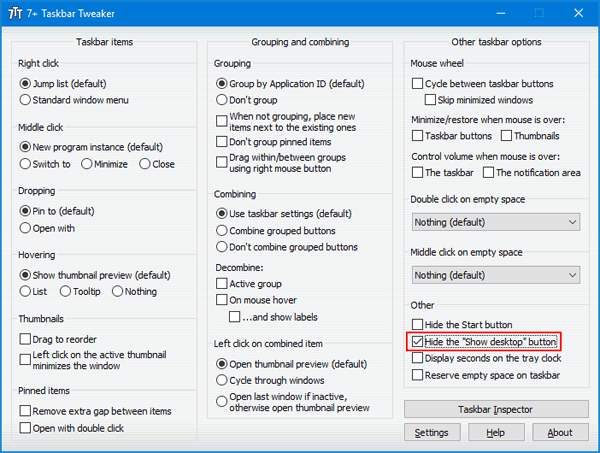
7+ Görev Çubuğu Tweaker, Windows 10/8/7 görev çubuğunu tamamen değiştirmenize ve özelleştirmenize olanak tanıyan küçük bir ücretsiz yazılımdır. Windows 10 görev çubuğundan "Masaüstünü Göster" düğmesini kaldırmak için bunu şu şekilde kullanabilirsiniz:
Mayıs 2024 Güncellemesi:
Artık bu aracı kullanarak, sizi dosya kaybına ve kötü amaçlı yazılımlara karşı koruma gibi bilgisayar sorunlarını önleyebilirsiniz. Ek olarak, bilgisayarınızı maksimum performans için optimize etmenin harika bir yoludur. Program, Windows sistemlerinde oluşabilecek yaygın hataları kolaylıkla düzeltir - mükemmel çözüm parmaklarınızın ucundayken saatlerce sorun gidermeye gerek yoktur:
- 1 Adım: PC Onarım ve Doktoru İndirme Aracı'nı indirin (Windows 10, 8, 7, XP, Vista - Microsoft Altın Sertifikalı).
- 2 Adımı: “Taramayı Başlat”PC sorunlarına neden olabilecek Windows kayıt defteri sorunlarını bulmak için.
- 3 Adımı: “Hepsini tamir et”Tüm sorunları düzeltmek için.
- Ücretsiz 7+ Görev Çubuğu Tweaker'ı (yaklaşık 1.2 MB) indirin ve Windows 10 bilgisayarınıza kaydedin.
- İndirme işlemi tamamlandığında, yerel olarak kurmak için kurulum dosyasına çift tıklayın. Kurulumun tamamlanma aşamasına geldiğinizde, bilgisayarınızı her açtığınızda programı çalıştırmanız gerekmediğinden, "Başlangıçta 7+ Görev Çubuğu Tweaker'ı Ayarla" onay kutusunun işaretini kaldırdığınızdan emin olun.
- Program çalıştıktan sonra, Diğer bölümünün altında sağ alt köşede "Masaüstünü Göster" düğmesini gizle "adlı bir onay kutusu görmelisiniz.
- Bu kutuyu işaretlediğinizde, "Masaüstünü Göster" düğmesinin Windows 10 görev çubuğundan kaldırıldığını göreceksiniz (bu kutunun işaretini kaldırın ve "Masaüstünü Göster" düğmesi tekrar görünecektir).
Kayıt Defteri Düzenleyicisi'ni kullanma
1 = devre dışı
Metin
[HKCU \ Software \ Microsoft \ Windows \ CurrentVersion \ Explorer \ Advanced]
Tip: DWORD
Değer: 1
Bu yola baktığımda, MASAÜSTÜ GÖSTER simgesine işaret eden bir DWORD görmüyorum.

Sonuç
Umarım bu yardımcı olur. Sıkışırsanız veya yardıma ihtiyacınız varsa, aşağıya yorum yapın ve elimden geldiğince size yardımcı olmaya çalışacağım.
https://www.techrepublic.com/article/how-to-find-use-and-modify-the-windows-10-show-desktop-button/
Uzman İpucu: Bu onarım aracı, depoları tarar ve bu yöntemlerden hiçbiri işe yaramadıysa, bozuk veya eksik dosyaları değiştirir. Sorunun sistem bozulmasından kaynaklandığı çoğu durumda iyi çalışır. Bu araç, performansı en üst düzeye çıkarmak için sisteminizi de optimize eder. tarafından indirilebilir Burayı tıklatarak

CCNA, Web Geliştirici, PC Sorun Giderici
Ben bir bilgisayar tutkunuyum ve pratik bir IT Professional'ım. Bilgisayar programlama, donanım sorunlarını giderme ve onarım konularında yıllarca deneyimim var. Web Geliştirme ve Veritabanı Tasarımı konusunda uzmanım. Ayrıca Ağ Tasarımı ve Sorun Giderme için CCNA sertifikam var.

